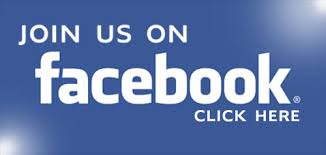Pastinya kita ingin memiliki email dengan domain kita sendiri, misal rocker@rocker.com. Sekarang ini google menyediakan fasilitas untuk membuat email seperti itu dengan cara yang cukup mudah. Namun, untuk saat ini fasilitas tersebut belum bisa digunakan untuk blog yang masih menggunakan domain standar blogger,misal blogger.blogspot.com. Fasilitas ini hanya untuk yang memiliki domain sendiri, misal domainmu.com , .net. .org . dan top level domain lainnya. Makanya itu bagi yang pengen, cepetan beli domain. Trus yang pake domain "co.cc" bisa gak? aku bilang "bisa", tapi sekarang aku pingin bahas yang pake domain .com/.net/.org, dll dulu. bagi yang punya domain "co.cc" sabar dulu ya.
Ok mari kita mulai tutorialnya bagaimana cara membuat email sendiri.
1. Buka alamat ini : http://www.google.com/a/cpanel/domain/new
2. maka km akan langsung disuguhi form seperti ini:
3. Isikan nama domain kamu didalam form tersebut lalu klik tombol "Get Started"
4. Kemudian akan muncul form berikutnya untuk mengisikan data-data yang diperlukan,
Jika sudah selesai diisi klik "Continue"
5. Setelah itu akan muncul menu-menu seperti ini :
6. Klik pada link "Activate email".
7. Setelah itu akan muncul lagi halaman untuk "Setup Email Delivery" , itu untuk
setting MX Record. Caranya yaitu dengan mengisikan MX Record kamu dengan
data-data yang ada disana. Datanya kurang lebih seperti ini :
MX Server address Priority
ASPMX.L.GOOGLE.COM. 10
ALT1.ASPMX.L.GOOGLE.COM. 20
ALT2.ASPMX.L.GOOGLE.COM. 20
ASPMX2.GOOGLEMAIL.COM. 30
ASPMX3.GOOGLEMAIL.COM. 30
ASPMX4.GOOGLEMAIL.COM. 30
ASPMX5.GOOGLEMAIL.COM. 30
Bagi yang memakai DNS setting dari DNS park caranya yaitu : Klik domain kamu yg berada di "Domain list". Setelah itu pilihan "Type" pilih yg "MX". Pada kolom "Mail Domain" kosongi saja kolom tersebut. Pada kolom "Order" isikan data2 "Priority" diatas. Trus pada kolom "mail server" isikan dengan data "MX Server Address" diatas kemudian klik tombol "Update All". begitu terus sampai data diatas dimasukkan semua.
8. Jika semuanya sudah selesai klik tombol " I have completed these steps". Maka
akan muncul page seperti ini :
9. Sebenarnya sampai disini sudah bisa selesai, tapi untuk membuka email kamu, kamu
harus mengetikkan alamt URL seperti ini "http://mail.google.com/a/domainmu.com" .
Tapi,kalau misalnya kamu ingin menggantinya menjadi seperti :
"http://mail.domainmu.com" maka ikuti lagi langkah berikut ini.
10. Klik "Email" maka akan muncul halaman "Email setting"
11. Lalu klik link "Change URL" , Lalu akan muncul halaman untuk "Change URL for
email".
12. PIlih yg "custom" trus klik tombol "Continue".
13. Setelah itu km setting dulu DNS km, Tambahkan "CNAME Records" dan isikan "mail"
di kolom "Hostname" dan isikan "ghs.google.com" dikolom
http://naldoton.blogspot.com"Value"
14. Setelah itu klik tombol "I have complete these step"
sekarang kamu sudah bisa memiliki email dengan nama doamin blogmu sendiri. Untuk setting2 lainnya pelajari sendiri ya.